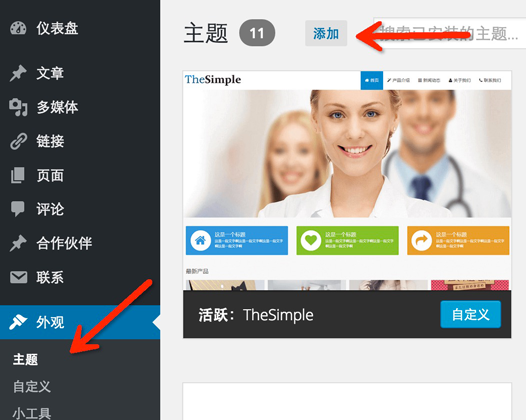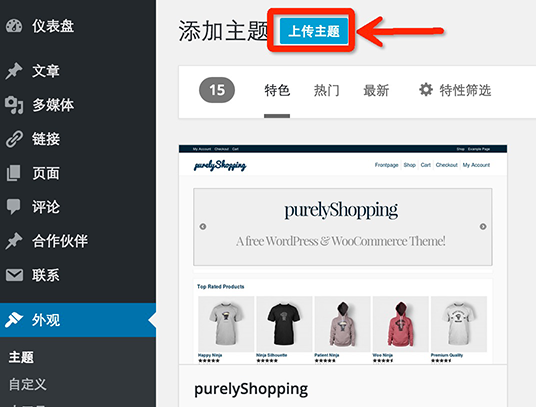WordPress官方有着丰富的主题资源,通过后台外观->主题->添加新主题就可以快速免费安装wordpress官方审核的主题资源,但是这些主题往往功能过于简单,设计比较单调,所以很多时候我们还需要自己找第三方的主题进行安装,那么就简单的介绍一下第三方主题的安装方法和需要注意的事项。
后台安装
通过wordpress后台安装是最简单的方法,进入WP后台外观->主题->添加新主题/添加
点击页面左上角的上传主题
然后选择对应的主题ZIP压缩文件(一定要是ZIP格式)上传即可安装。
这种安装方法有时也会遇到一些问题,比较常见的是上传后提示主题缺少style.css样式等文字
遇到这个问题请先检查主题压缩包里面是不是有其他文件,例如很多主题包下载过来是有说明文档之类的,我们只需要把主题目录压缩成zip即可,也就是压缩文件里面只能有一个主题文件夹,文件夹里面是主题文件,包含style.css。
其他的出现上传大小限制的,需要修改php.ini的上传大小限制,或者使用下面的手动上传安装方式。
手动上传安装
如果无法使用后台直接安装,那么还可以使用手动上传的方式安装。
安装方法:将主题文件夹通过FTP等工具手动上传到主题目录(wp-contents/themes)。如果是cPanel或者DA这种面板,还可以通过文件管理器直接上传主题的ZIP压缩文件到主题目录,然后在线解压缩。上传完成后,进入WP后台外观->主题就可以找到你安装的主题了。
通过上面的方法成功上传安装主题之后,就可以在主题列表查看所有的主题,也可以进行预览、启用和删除操作。